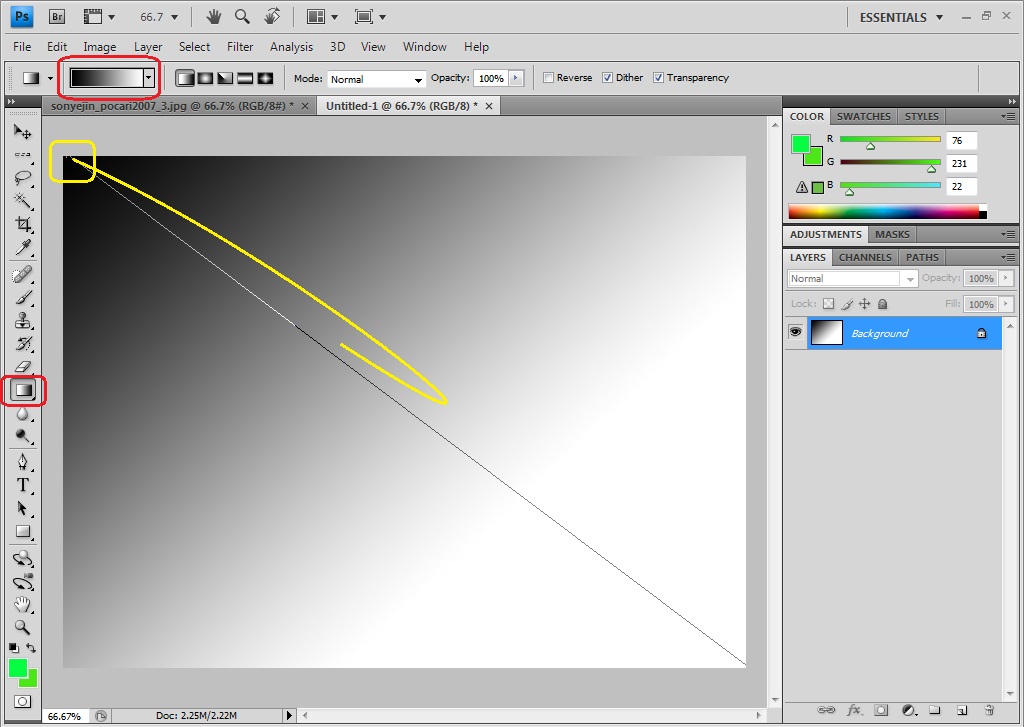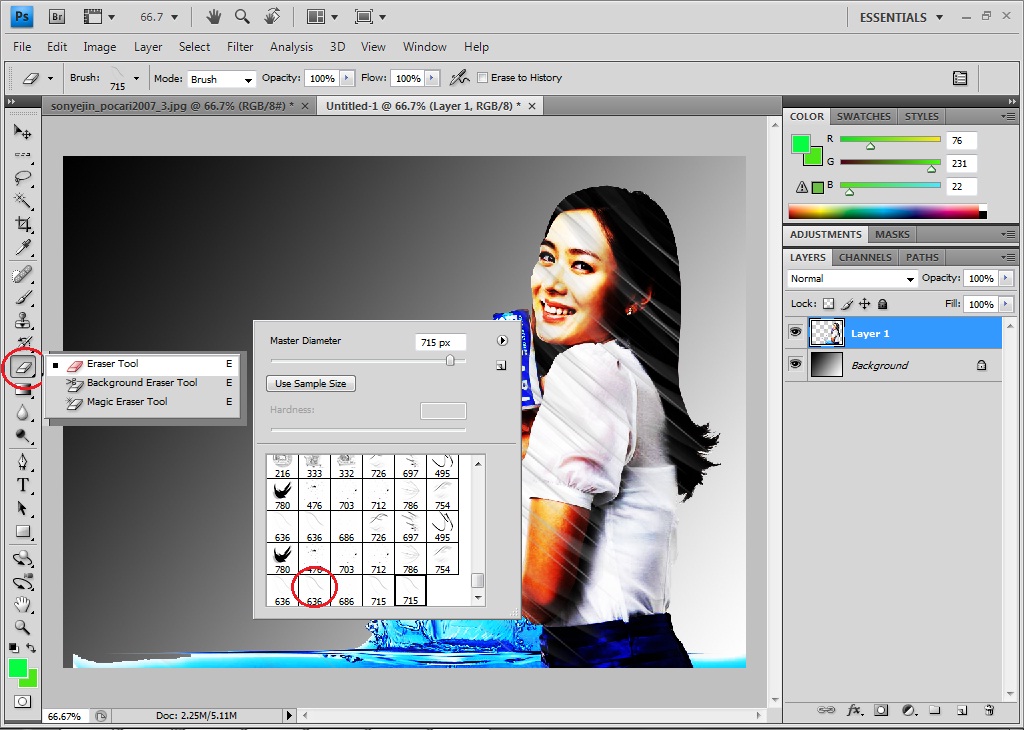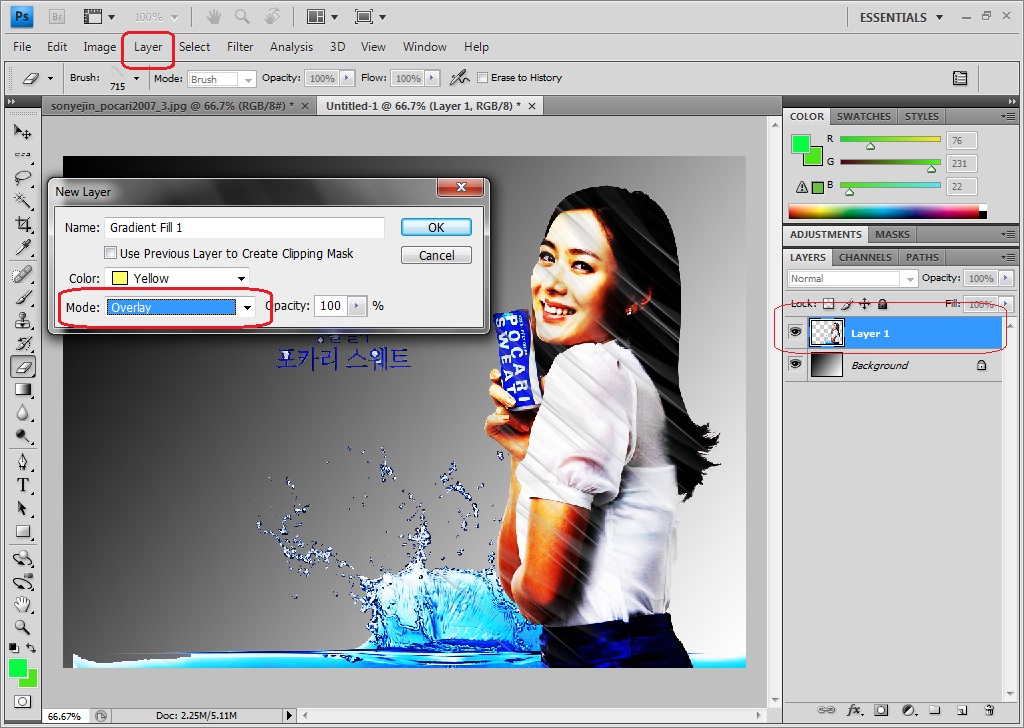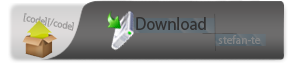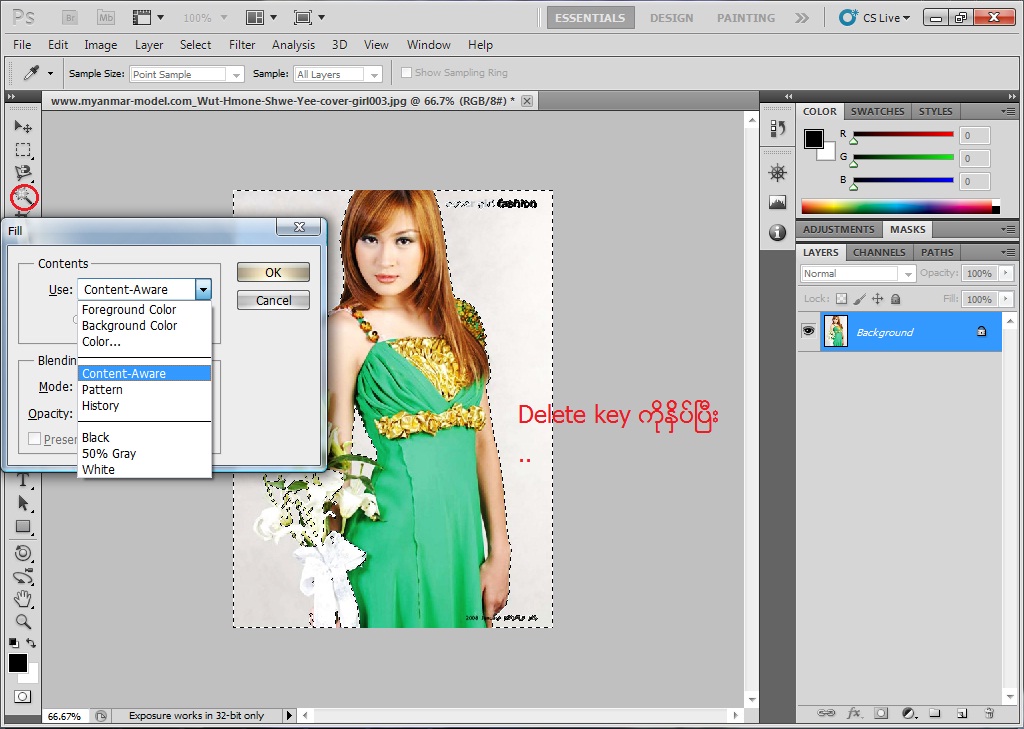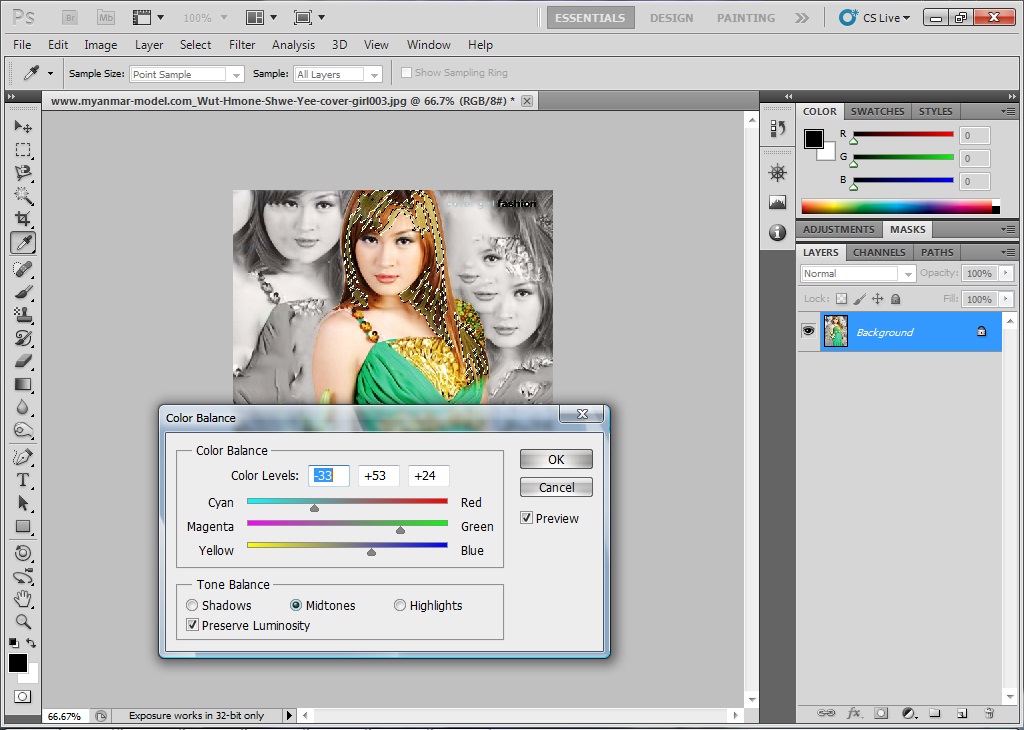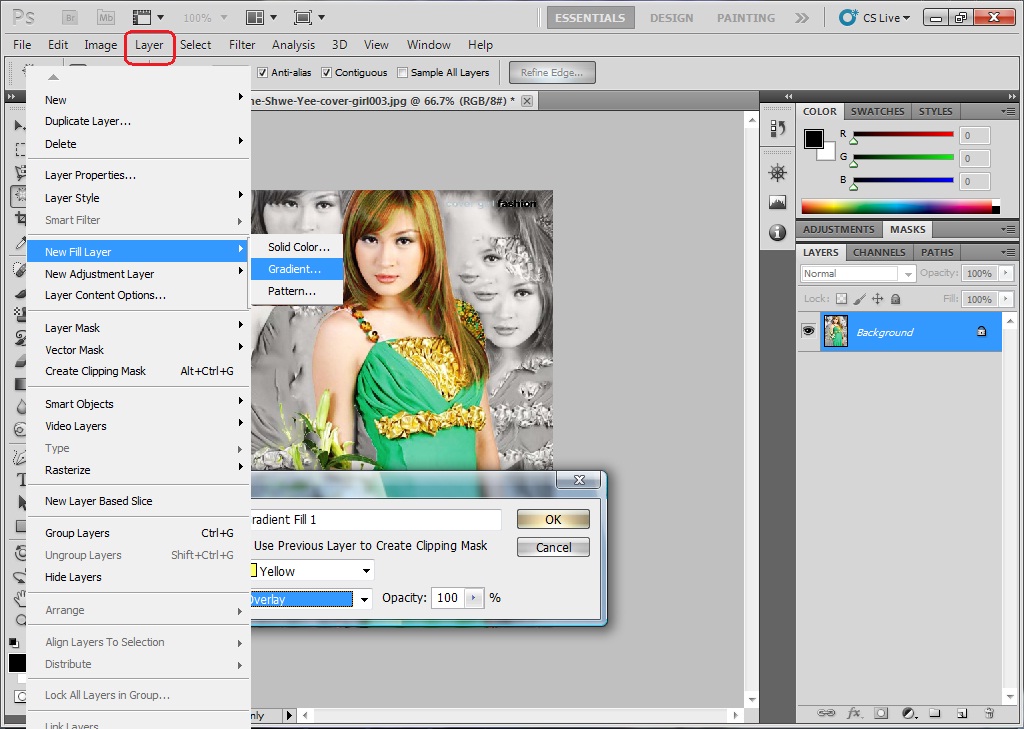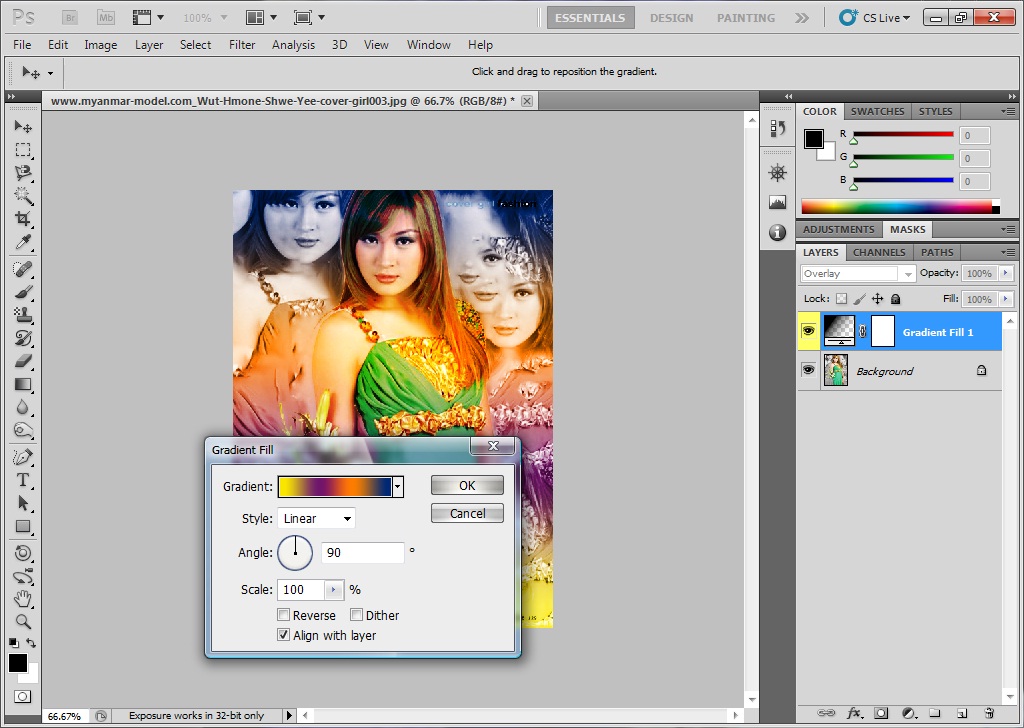Gradient and Brushes(leaf and lighting)

ခုတစ္ေလာ စိတ္ေတာ့ ေလေနပါတယ္ ေတာ္ေတာ္ေလးကို ဒါေပမယ့္လည္း စာဆက္လက္ေရးသားခ်င္ စိတ္ကလည္း ရိွေတာ့ ဆက္လက္ေရးသားသြားမွာပါ။အလုပ္နဲ႔စိတ္တစ္ခုက ေရာယွက္လို႔မွ မရတာ သူ႔အပိုင္း နဲ႔သူဆုိေတာ့ ေလရွည္သြားတယ္ ခုလည္း Photoshop brushes မ်ားကို google မွာ ရွာလုိက္လွ်င္ကို မ်ားစြာေတြ႕နုိင္ပါတယ္။Free ရတာေတြကုိ ခုလည္း Brushes tools မ်ားကို သံုးရင္းနဲံ႔ brushes နဲံ႔ Layer gradient နဲ႔စပ္စပ္သံုးလွ်င္ေတာ္ေတာ္ေလးကို ဓတ္ပံုေတြ ကုိ Edit ပုိင္းမွာ စြမ္းေဆာင္ႏုိင္တာကုိ ေတြ႕ရပါတယ္။ဆုိလုိတာက Brushes မ်ားသံုးရင္းနဲ႔ Photoshop မွာ Brushes မ်ားကို ဘယ္လုိ သံုးလည္း ဆိုတာကို နည္းနည္းေခါက္ၾကည့္ရေအာင္ ထံုးစံတုိင္းပဲသက္ဆိုင္ရာ photo shop .exe ဖုိင္လ္ေတြကို ဖြင့္လုိက္ပါလက္ရွိအေနထားနဲ႔ cs 4 သံုးခုိက္ဆိုေတာ့ cs 4 ကုိဖြင့္ထားပါတယ္။ဘေလာ့လ္မွာ cs 5 and 4 .exe extended မ်ားႏွင့္ cs 4/5 ကုိ portable မ်ားကုိ တင္ထားေပးခဲ့ၿပီး ၿဖစ္ပါတယ္။ဖြင့္လုိက္ပါ။
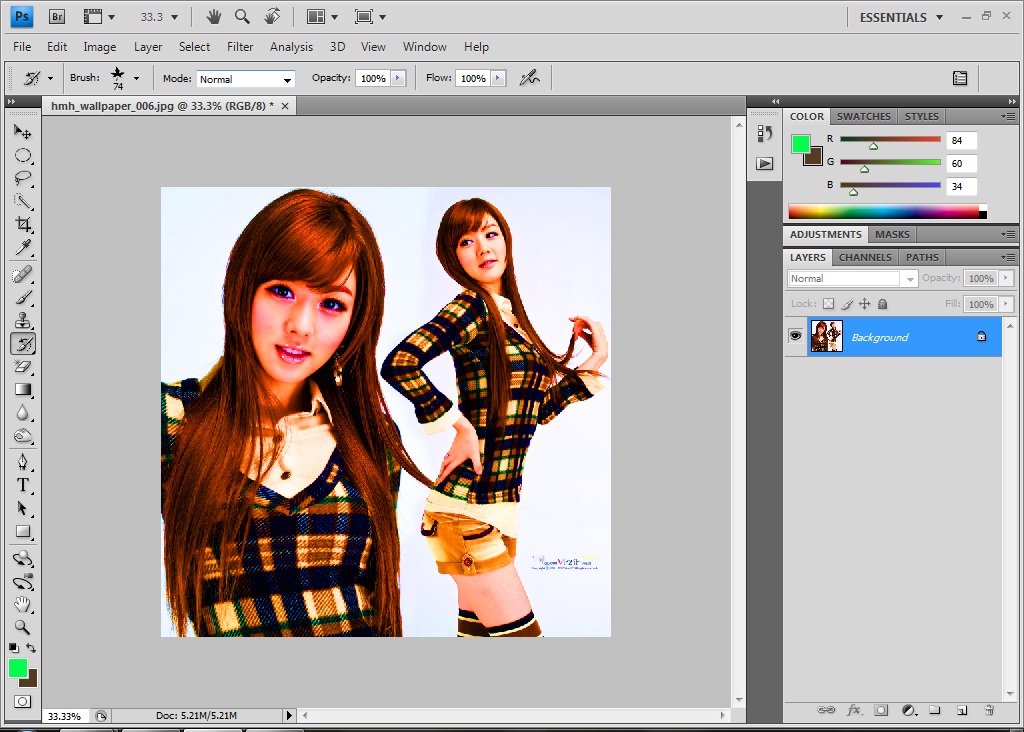
လက္ရွိက Photo တစ္ပံုကို File ကေန Open ကေနေရႊးထည့္ထားတာပါ။နဂုိပံုက ေတာက္ပမွဳမရွိတာနဲ႔ images မ်ားကို Menu ကေန Image ၊ Adjustment ကေန Contrast ကုိတုိးၿမင့္ၿပီးတာနဲ႔ Hue/Saturation သံုးခုရိွပါလိမ့္မယ္ (Saturation ကုိတုိးၿမင့္ထားၿခင္းပါ)(Saturation ဆုိတာ ေတာက္ပမွဳေတြ ထည့္တဲ့ edit ပိုင္းပါ)ဆက္သြားရေအာင္
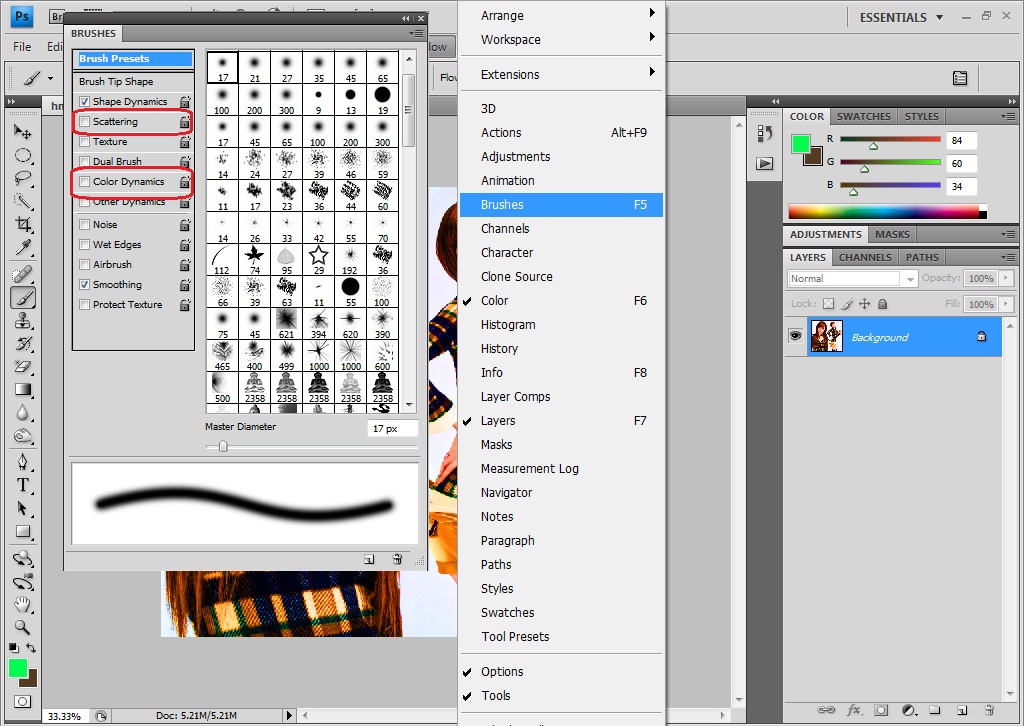
ၿပီးတာနဲ႔ Menu ကေန Window ကေန Brushes ကုိႏွိပ္လုိက္တာနဲ႔ သို႔မဟုတ္လည္း keyboard ကေန f5 ကီး ကို ေခၚယူၿပီး ၿပထားေသာ brushes မ်ားကို သံုးမည္ၿဖစ္တာနဲ႔ Scattering (ဆုိတာ brushes မ်ားကုိ မိုးဖြဲမ်ားက်ဲသလုိ မ်ာစြာ က်ဲႏုိင္မွာ ၿဖစ္သလုိ) ၿပီးတာနဲ႔ Color Dynamics (ဆိုတာက brushes တစ္ခုကို သံုးလုိက္တာနဲ႔ ကာလာ မ်ားစြာကို အသက္ဝင္သြားမွာ ၿဖစ္ပါတယ္)ဒါက Brushes tool ကုိ အသံုးဝင္ေလာက္မယ့္ အပိုင္းကို ကြက္လုိက္တာပါ။
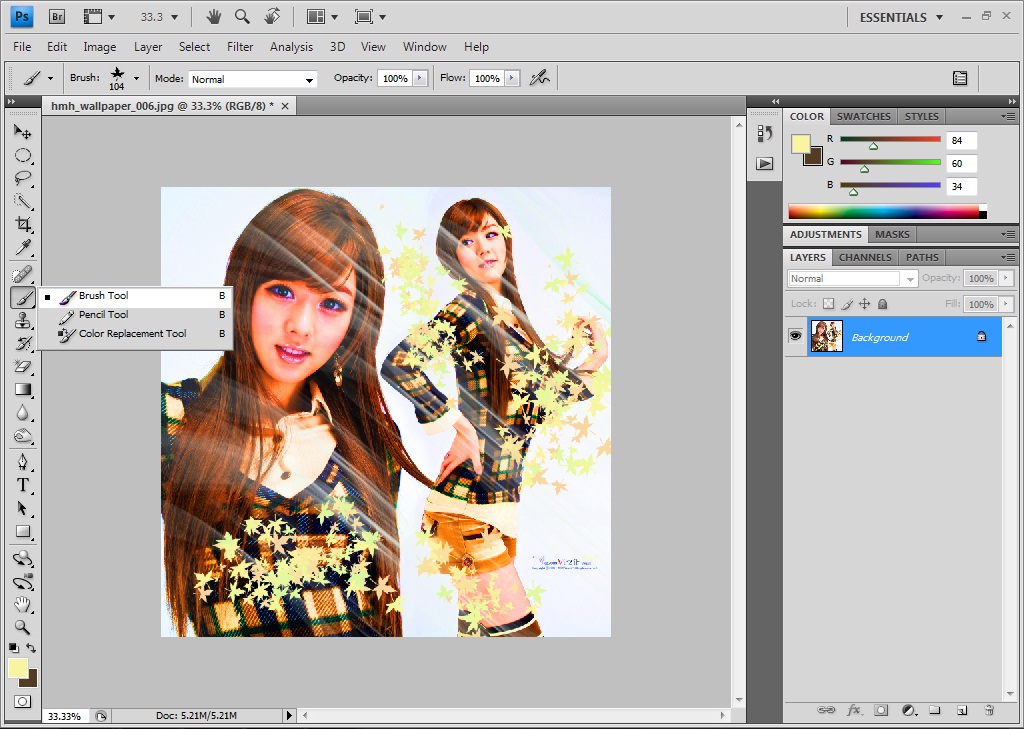
လက္ရွိက ကၽႊန္ေတာ္က leaf and lighting brushes မ်ားကုိ သံုးထားတာၿဖစ္ပါတယ္။ေဘးနားက horizontal menu မွာ ၿပထားသည့္အတိုင္း Brushe Tool ကုိ သြားၿပီး သံုးႏုိင္မွာ ၿဖစ္ပါတယ္။လက္ရွိ သံုးေသာ lighting and leaf brushes မ်ားကို ေအာက့္မွာ ေဒါင္းဖို႔လင့္ညႊန္းထားေပးထားပါ့မယ္။

ၿပီးတာနဲ႔ Layer ကေန New Fill Layer ကေန သြားၿပီး ၿပထားေသာ Mode မွာ (လက္ရွိၾကိဳက္တာက Color Burn and Over lay ကုိအၾကိဳက္ဆံုးပါ ) ႏွစ္သက္ရာကို ေ၇ႊးခ်ယ္လိုက္ၿပီးတာနဲ႔ OK ကုိသေဘာတူမွဳေပးလိုက္ပါ။
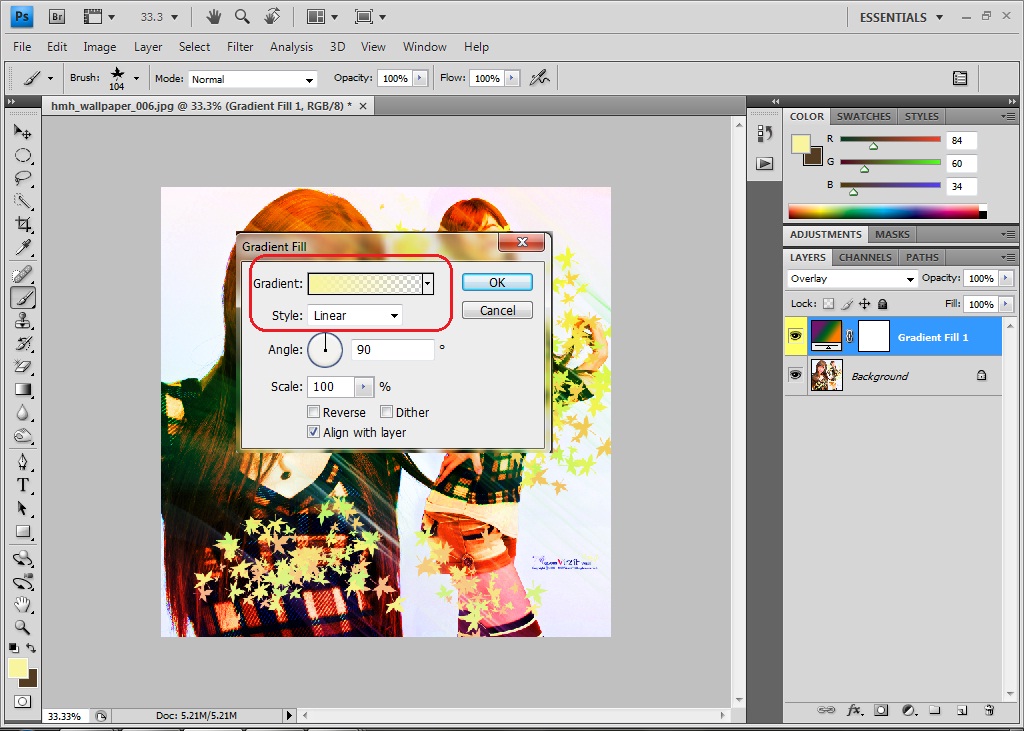
ၿပီးတာနဲ႔ Gradient ကို ၾကိဳက္ႏွစ္သက္ရာ color အလုိက္ကို သံုးၾကည္ပါ။Style ကုိ ႏွစ္သက္ရာနဲ႔ ခ်ိန္ၾကည့္လုိက္ပါ။ၿပီးတာနဲ႔ Angle ကုိလည္းသံုးၿပီး gradient color ကုိ တုိးေလွ်ာ့လုပ္ၾကည့္ပါ ႏွစ္သက္မွဳရတာနဲ႔ OK ကုိေပးၿပီး File ကေန Save as ကေန .jpg file type နဲ႔ save လုိက္လွ်င္ ကိုယ္ၾကိဳက္ႏွစ္သက္တဲ့ ဓတ္ပံုတစ္ပံုကို ရရိွမွာ ၿဖစ္ပါတယ္။ေအာင့္မွာ နဂိုပံုကို ႏူိင္းယွဥ္ ၿပထားေပးထားပါတယ္။ေလ့လာ၇င္း အသိဗဟုသုတ တိုးပါေစဗ်ာ။ေနာင့္ပိုင္းလည္း torial ပုိင္ေတြကို တင္သြား ေပးမွာ ၿဖစ္ပါတယ္။
leaf brushes
lighting brushes
this post pdf file